Iindlela ezi-8 zokulungisa iMacBook Pro yokuqhawula kunye neNgxaki yeWi-Fi
Ukusebenza ekhaya, ukusebenzisa i-Wi-Fi kwi-MacBook yakho kubaluleke kakhulu emsebenzini nakwiintlanganiso. Nangona kunjalo, ukujongana nemiba yoqhagamshelo lwe-Wi-Fi kwi-MacBook kunokubacaphukisa abantu abaninzi, kuchaphazela ukuhamba komsebenzi kunye neefowuni ze-Zoom kunye nokudala uluvo olungenamsebenzi.
Ezinye iiMacBooks ziziphatha ngendlela engazinzanga ngoqhagamshelo lweWi-Fi, kwaye sifumene izikhalazo ezininzi kubantu abanalo mba. Ukuba ujongene nomba ofanayo, qhubeka ufunda ukuze ufumane indlela yokucombulula ingxaki.
IMacBook Pro igcina ukuqhawuka kwiWi-Fi
Kuhlala kucetyiswa ukuba ujonge i-router ngaphambi kokuba uqale ukulungisa ingxaki yehardware kunye nenqanaba le-macOS. Ingxaki ngoqhagamshelo lwe-Wi-Fi kwi-MacBook yakho kunye ne-macOS inokubangelwa yingxaki kwi-router kunokuba ibe nesixhobo ngokwaso.
1. Sebenzisa i-Ethernet
Ukuba une-adaptha ye-Ethernet ye-MacBook yakho, kuyacetyiswa ukuba ucime i-Wi-Fi kwaye uqhagamshele ngqo kwi-router yakho, njengoko oku kuyindlela engcono. Ukuba ingxaki iyaqhubeka nangona usebenzisa uxhulumaniso lwe-ethernet, ke ingxaki inokuthi ibe noqwalaselo lwe-router, njengoko i-Wi-Fi iyacinywa njengento kule nto.

Ukuba awufuni ukwenza oku, ungatsiba icandelo elilandelayo kwaye uye ngqo kwindawo #3.
2. Qalisa kwakhona i-router
Ukuba i-router yakho ye-Wi-Fi iyasebenza, unokuba ufumana iingxaki zoqhagamshelwano lwe-Wi-Fi kuzo zonke izixhobo zakho, hayi kwi-Mac yakho kuphela. Kwiimeko ezinjalo, unokuya phambili kwaye uqalise kwakhona umzila wakho kwaye ukhangele ukuba uxhumano lwe-Wi-Fi lusebenza ngokuzinzileyo okanye hayi.
Ukuba kukho naluphi na uhlaziyo olukhoyo kwi-router yakho, kuyacetyiswa ukuba ukhuphele kwaye ufake i-firmware yamva nje, uze uzame ithamsanqa lakho kwakhona kwaye ujonge ukuzinza koqhagamshelo lwe-Wi-Fi. Uhlaziyo olutsha luhlala luqulathe ulungiso lwebug kunye nophuculo lokusebenza.
3. Sebenzisa i-Wireless Diagnostic Tool
I-Wireless Diagnostics sisixhobo esakhelwe kwi-Mac OS esetyenziselwa ukuxilonga kunye nokusombulula iingxaki eziqhelekileyo ngoqhagamshelwano lwe-Wi-Fi. Ikwakwenza ukuba ujonge uqhagamshelo lwakho olungenazingcingo, ujonge ukungaphumeleli koqhagamshelo, kwaye ibonelela ngeengxelo ezineenkcukacha malunga nokusebenza kwe-Wi-Fi kunye neengxaki ezinokubakho. I-Wireless Diagnostics inokufumaneka ngokucofa i-Wi-Fi icon kwibar yemenyu kwaye ukhethe i-Wireless Diagnostics kwimenyu ehlayo.
Kuyinyani, uxilongo olungenazingcingo lunokufikelelwa ngokulula ngokuvula i-Spotlight Search usebenzisa i-Command + Space keys, emva koko ukhangele "i-Wireless Diagnostics" kwaye ucofe kuyo ukuze uvule isixhobo. Emva koko, i Qhubeka iqhosha linokucofa ukuqala ukuqhuba iimvavanyo kunye nokukhangela nayiphi na ingxaki ngoqhagamshelwano lwe-Wi-Fi.
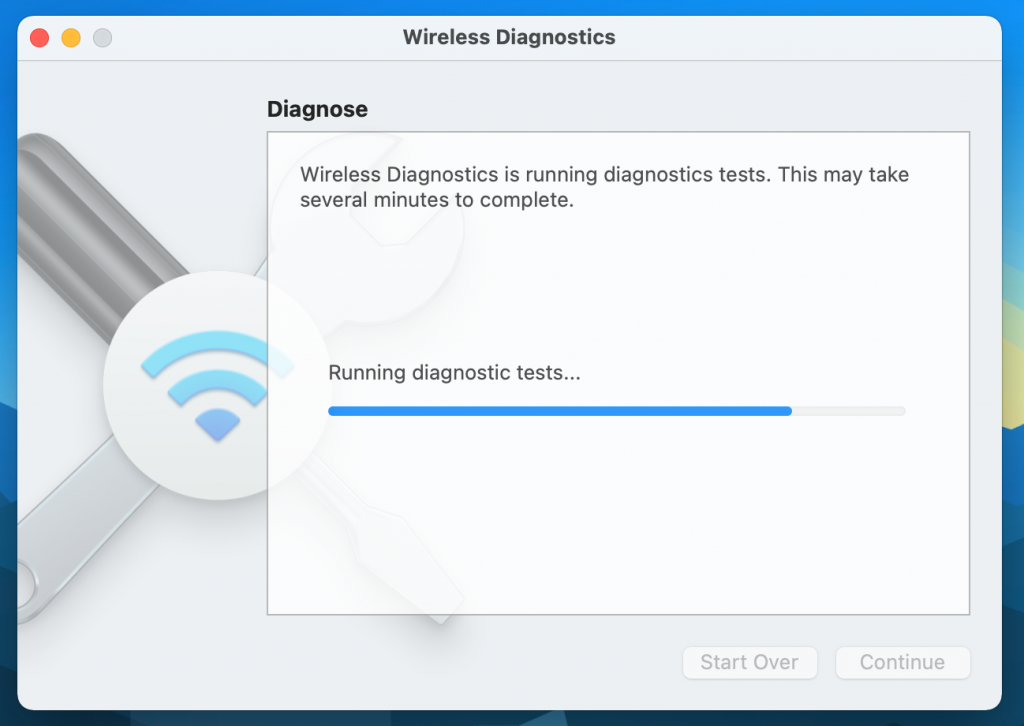
Enyanisweni, ukuba isixhobo sokuxilonga esingenazingcingo sifumana ingxaki, siya kubonisa ngokucwangcisiweyo kwaye siyilungise. Unokusebenzisa olu lwazi ukufumana izisombululo kwingxaki. Ukuba ingxaki iphakathi kwaye isixhobo sokuxilonga asikwazi ukuyifumana, kunokuba kufanelekile ukujonga ingxaki ngesandla okanye uqhagamshelane nomboneleli wakho wenkonzo ye-Intanethi ngoncedo.
Kuyinyani, kufuneka uhlale ukhumbula ukuba iSixhobo sokuDinga esingenazingcingo sinokutshintsha useto lwakho lwenethiwekhi okwethutyana xa uqhuba iimvavanyo. Kusenokufuneka uphinde uqwalasele useto emva kokuba iimvavanyo zigqityiwe. Ke ngoko, kufuneka ujonge iziphumo ngononophelo kwaye uqiniseke ngoseto oluyimfuneko ukugcina uqhagamshelo lwakho lwe-Wi-Fi ngokufanelekileyo. Unako kwakhona ukugcina ingxelo eyenziwe sisixhobo sokuxilonga kwireferensi kamva ukuba ufuna ukubhekisela kwingxaki kwixesha elizayo.
4. Susa iinethiwekhi ze-Wi-Fi ezinganxulumananga
Abasebenzisi beMac bahlala befumana ukuqhawuka kwe-Wi-Fi, ngenxa yesixhobo esizama ukuqhagamshela kwenye inethiwekhi ye-Wi-Fi endaweni yaleyo bayithandayo.
Ewe, oku kunokwenzeka xa iMac yakho iqhagamshelwe kwinethiwekhi yeWi-Fi yoluntu okanye inethiwekhi yommelwane. Nje ukuba iMac yakho iqhagamshele kwinethiwekhi ye-Wi-Fi, igama lomsebenzisi, igama lokugqitha, kunye nazo zonke iinkcukacha zoqhagamshelo zaloo nethiwekhi zigciniwe, zivumela isixhobo ukuba sizibandakanye ngokuzenzekelayo loo nethiwekhi kwixesha elizayo.
Ewe, oku kuchanekile. Ukugcina iinkcukacha zoqhagamshelwano kwiinethiwekhi ezininzi zeWi-Fi kwiMac yakho kunokuzisa uluhlu olude lothungelwano olugciniweyo. Xa isixhobo sikhangela inethiwekhi ye-Wi-Fi ukuze uqhagamshelwe kuyo, ixhomekeke kuluhlu oluphambili lothungelwano olugcinwe kwisixhobo, kwaye luqhagamshela kuyo nayiphi na inethiwekhi evela kuqala kuluhlu. Ngoko ke, isixhobo sinokuqhagamshela kwinethiwekhi ye-Wi-Fi engathandekiyo, kwaye oku kubangela ukuba uxhulumaniso lwehle okanye lucothe.
Ngokuqinisekileyo, uthungelwano lwe-Wi-Fi olunganxulumananga lunokucinywa kwiiNdlela eziKhethekileyo zemenyu kwi-Mac yakho, ushiya inethiwekhi kuphela ofuna ukuyisebenzisa ekhaya okanye eofisini. Ukulandela la manyathelo:
- Yiya kwiMenu yeApple kwikona ephezulu ngasekhohlo kwesikrini.
- Khetha "Ezikhethwayo" ukhetho.
- Cofa kwi "Network" ukhetho lokufikelela kuseto lwenethiwekhi.
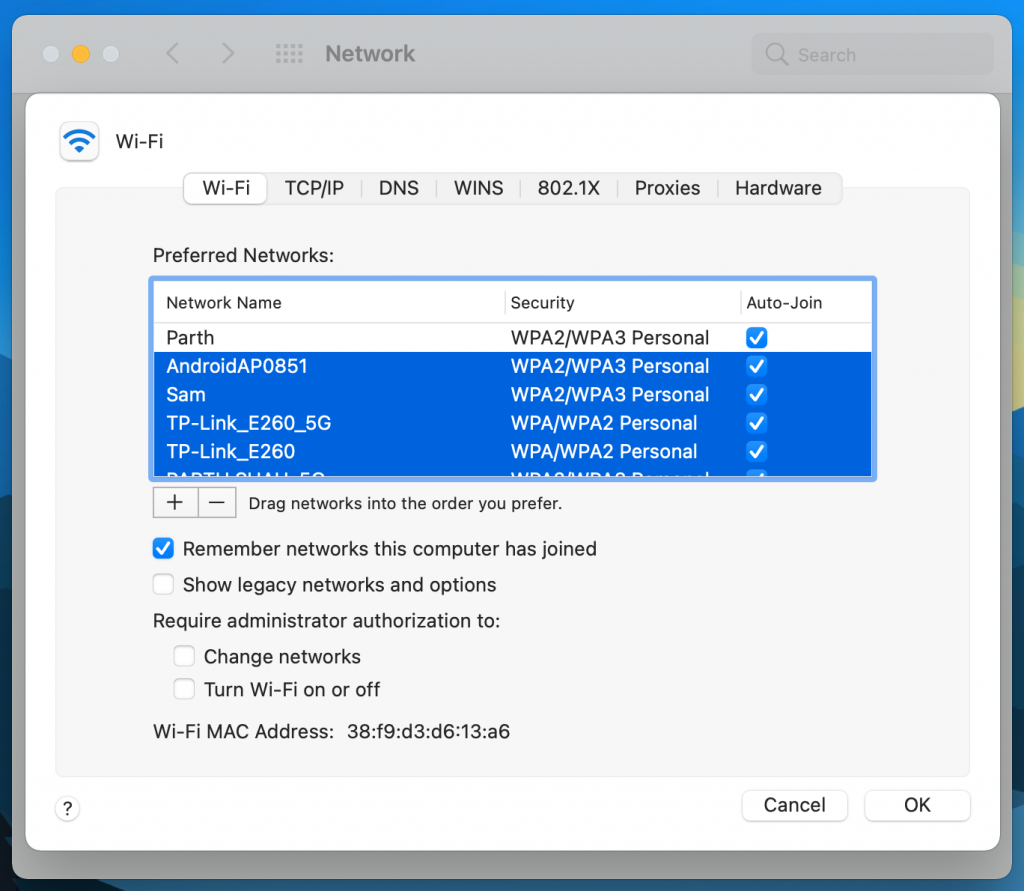
4. Ngokupheleleyo, ungalususa lonke olunye uqhagamshelo ngaphandle koqhagamshelo lwe-Wi-Fi ofuna ukulusebenzisa ngokunqakraza i-minus (-) icon ecaleni komsebenzi womnatha ongafunwayo ngamnye kuluhlu lothungelwano olukhethwayo. Ungatsala iinethiwekhi ofuna ukuzicima ngokuthe ngqo kuluhlu.
5. Khupha ezinye izixhobo
Enyanisweni, abanye abasebenzisi be-Mac baneengxaki ngoqhagamshelwano lwabo lwe-Wi-Fi kuba iimpawu zezinye izixhobo ze-USB ziphazamisana nenethiwekhi ye-Wi-Fi. Ngoko ke, kuyacetyiswa ukuba uqhawule izixhobo ze-USB nganye nganye kwaye ubone ukuba inethiwekhi engenazingcingo ibuyele emsebenzini.
Oku kungenxa yokuba ezinye izixhobo ze-USB zikhupha imiqondiso engenazingcingo enokuphazamisana nemiqondiso ye-Wi-Fi, ngelixa izixhobo ezifana neehabhu ze-USB zaziwa ngokukhubaza ngokupheleleyo izibuko le-Wi-Fi. Ke ngoko, ukukhupha ezinye izixhobo ze-USB eziqhagamshelwe kwiMac kunokusombulula ingxaki ye-crosstalk kunye nokuphucula ukusebenza kwenethiwekhi engenazingcingo.
6. Ulibale inethiwekhi
Ukuba ufumanisa kunzima ukuqhagamshela kwinethiwekhi nangona isebenza kakuhle, isisombululo sihlala silula njengokulibala malunga naloo nethiwekhi, emva koko uphinda udibanise kuyo.
7. Lungisa kwakhona iDNS
I-DNS imfutshane kwi-Domain Name System, kwaye ibhekisa kumncedisi wegama lesizinda oguqula iidilesi zewebhu ezifundeka lula ngabasebenzisi (ezifana www.google.com) kwiidilesi ze-IP ezinokuqondwa ngabancedisi. Le nkqubo yoguqulo inokuchazwa ngala manyathelo alandelayo:
- Ukuvula iMenu eZikhethwayo zeNethiwekhi kwiMac, cofa i icon ejongeka njengophawu lweWi-Fi kwibar yemenyu phezulu kwesikrini.
- Okulandelayo, kufuneka ucofe kwiNkunkuma yeNethiwekhi kwaye ukhethe iiNdlela eziPhambili.
- Kuya kufuneka ngoku ucofe ku "DNS" kuludwe lweenketho eziphambili.
- Ukongeza iinketho zeDNS zikaGoogle, kufuneka ucofe kwiqhosha elithi “+” kwaye ufake enye yezi dilesi zilandelayo kwibhokisi: “8.8.8.8” okanye “8.8.4.4”. Emva koko, kufuneka ucofe ku-"Enter" ukugcina useto.
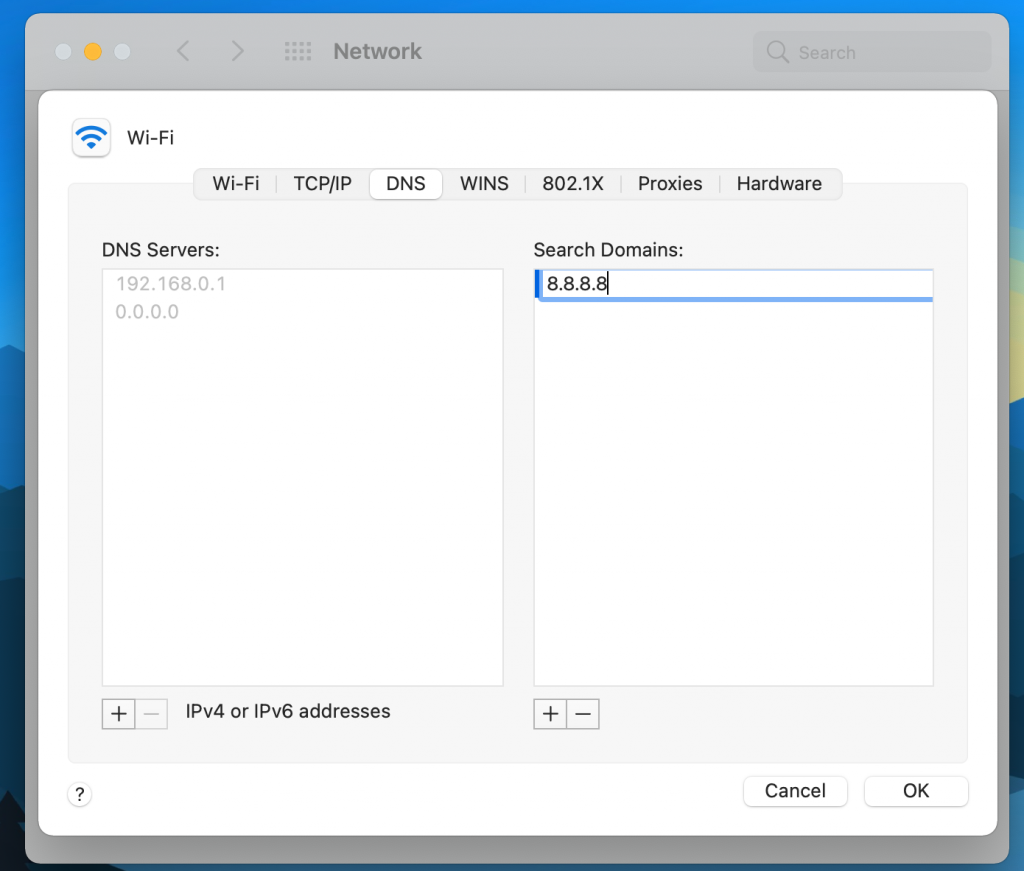
5. Cofa u-Kulungile.
8. Hlaziya kwinguqulelo yamva nje ye-macOS
Emva kokuhlaziya iMacBook Pro yam kwiMacOS Big Sur yamva nje, ndiye ndaqaphela imiba ngoqhawulo lweWi-Fi. I-Apple iyaziwa ngokulungisa ngokukhawuleza le miba ngohlaziyo oluzayo. Ke, ukuba ujongene nomba ofanayo, kuya kufuneka ukhuphele uhlaziyo lwamva nje lwenkqubo ukusuka kwiNdlela yokuKhetha imenyu kwaye uyifake kwisixhobo sakho.
Ungazikhathazi malunga nokucinywa kweWiFi
Iyakhathaza ngokwenene ukuba iMac yakho igcina ukuqhawuka kwi-Wi-Fi. Kodwa ngethamsanqa, lo mba ukruqulayo unokulungiswa ngokulula ngokulandela la manyathelo angentla okusombulula ingxaki.







